עכבר מגע לא עובד במחשב נייד
עכבר מגע מובנה או, כפי שהוא נקרא גם, משטח מגע במחשב נייד הוא דבר שאין לו תחליף. מצבים שבהם הוא מסרב לחלוטין לעבוד הם מאוד לא נעימים, אבל לפעמים הם קורים. יש לכך סיבות רבות, ולרוב, החיישן אינו מגיב עקב תקלה בנהג או כיבוי בשוגג, למשל על ידי ילדים.
במקרה זה, אין לקחת מיד את המחשב הנייד למרכז שירות. אתה יכול לנסות לשחזר את הפעולה הרגילה של לוח המגע בעצמך, במיוחד מכיוון שאתה לא צריך להיות מומחה IT ברמה גבוהה כדי לעשות זאת.
הסיבות העיקריות לכך שעכבר המגע לא עובד במחשב נייד
 בנוסף לכשל מכני של משטח המגע, ישנן מספר סיבות נוספות לחוסר יכולתו. במקרה זה, אתה יכול בקלות לתקן את רוב הבעיות בעצמך. בין הסיבות העיקריות לכך שעכבר מגע לא עובד:
בנוסף לכשל מכני של משטח המגע, ישנן מספר סיבות נוספות לחוסר יכולתו. במקרה זה, אתה יכול בקלות לתקן את רוב הבעיות בעצמך. בין הסיבות העיקריות לכך שעכבר מגע לא עובד:
- זיהום. במקרה זה, החיישן אינו מפסיק לפעול לחלוטין, אלא רק חלקית. תגובת הסמן לנגיעה בלוח מגע מלוכלך, אם כי גרועה, קיימת;
- הרגישות מוגדרת גבוה מדי. הגדרות שגויות בחלק מהדגמים של מחשבים ניידים ישנים יותר, מובילות לפעמים לבעיות תפעוליות;
- לוח המגע הושבת. ישנם מקשי קיצור עבור זה, אשר עשויים להשתנות בהתאם לדגם. במחשבים ניידים של HP, כדי להשבית את לוח המגע, פשוט הקש פעמיים בטעות על הסימון המיוחד (פינה השמאלית העליונה);
- נהגים שאינם עובדים. ייתכן שמנהלי התקנים מגרסה לא יציבה או ממקור לא רשמי הותקנו במכשיר. כמו כן, בעיה זו יכולה להתעורר עקב נזק מכני למגזרים של הכונן הקשיח עליו נכתבו מנהלי ההתקן, למשל, כאשר מחשב נייד נפל;
- בהגדרות המערכת, האפשרות "השבת את לוח המגע בעת חיבור עכבר" מופעלת. במקרה זה, החיישן אינו פועל כאשר עכבר מחובר למחשב הנייד.
יש לבדוק תחילה את הסיבות המתוארות; ניתן לתקן אותן בקלות בעצמך.
פתרון תקלות
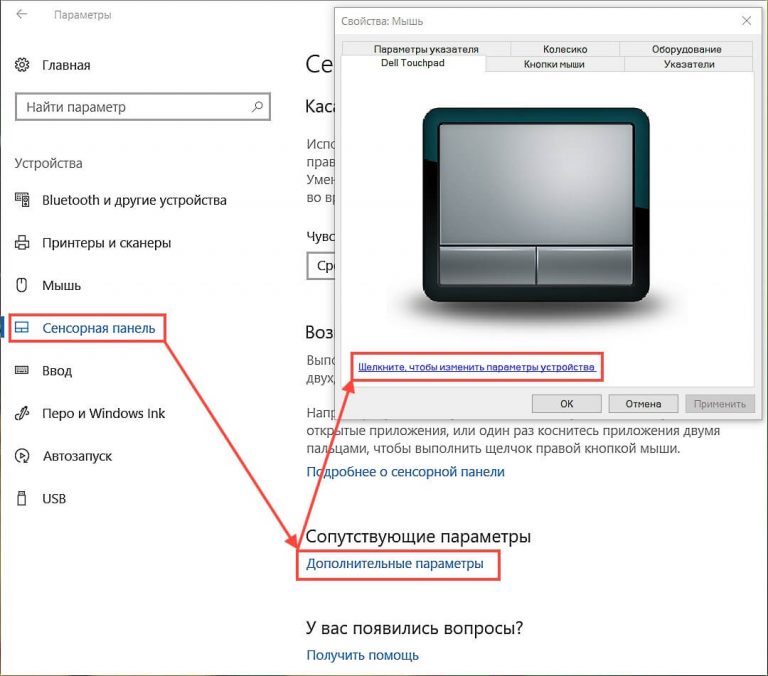 לפני שתנקוט פעולה כלשהי, עליך לנסות להפעיל מחדש את המכשיר. למה לעשות את זה? אולי, עקב פעולה ממושכת, מערכת ההפעלה קרסה. אם זה לא עוזר, נסה אחת מהשיטות שלהלן.
לפני שתנקוט פעולה כלשהי, עליך לנסות להפעיל מחדש את המכשיר. למה לעשות את זה? אולי, עקב פעולה ממושכת, מערכת ההפעלה קרסה. אם זה לא עוזר, נסה אחת מהשיטות שלהלן.
אם לוח המגע מתלכלך, נגב אותו עם מטלית לחה או צמר גפן ספוגה באלכוהול. וודא גם שהאצבעות יבשות ונקיות בזמן העבודה.
הסיבה הנפוצה ביותר לעכבר מגע שאינו פועל היא כיבויו. כדי להפעיל/לכבות את לוח המגע, ישנם שילובי מקשים מיוחדים הנבדלים בהתאם לדגם:
- Asus: Fn + F9 או Fn + F7;
- Dell: Fn+F5;
- Acer: Fn + F7;
- Lenovo: Fn + F6;
- Gigabyte: Fn + F1.
כדי להקל על הניווט, יצרנים שמים תמונה של לוח המגע על מקש הפונקציה הרצוי. במחשבים ניידים מסוימים, למשל HP, אתה יכול להשבית את לוח המגע על ידי לחיצה כפולה עליו במיקום ייעודי (בדרך כלל בפינה השמאלית העליונה).
במקרים מסוימים, התקנה מחדש של מנהלי התקנים תעזור. לשם כך, השתמש בתקליטור שהגיע עם המחשב הנייד שלך.אם זה לא קיים, תמיד ניתן להוריד את הגרסה הנוכחית של מנהל ההתקן מאתר היצרן, וזה אפילו טוב יותר, כי הסיבה לתקלה עשויה להיות תוכנה מיושנת.
אם הסיבה היא שהמכשיר מושבת בהגדרות ה-BIOS, עליך להפעיל אותו. כדי לעשות זאת תצטרך:
- עבור ל-BIOS. כדי לעשות זאת, החזק את המקש המתאים (ברוב המקרים Del) בעת הפעלתו. המפתח הנדרש מצוין במהלך האתחול, למשל "לחץ על Del כדי להפעיל את ההגדרה".
- מצא את הפריט "התקן הצבעה פנימי" בקטע "מתקדם" וודא ש"מופעל" נמצא לידו.
- צא ושמור שינויים. כדי לעשות זאת, בחר "יציאה" ולחץ על "שמור וצא מהגדרות".
השיטות המפורטות, ברוב המקרים, עוזרות לפתור בעיות עם עכבר מגע שאינו מתפקד. אם במצב שלך הם לא הביאו תוצאות, אז סביר להניח שהסיבה היא נזק מכני, למשל, כבל מנותק המחבר את משטח המגע. אם אתה בטוח ביכולות שלך, אתה יכול לנסות לפרק את המחשב הנייד ולתקן אותו, אחרת עדיף לפנות למומחה.





